Windows7的個性之一就是提供了文件夾的單獨視圖設置,可以根據自己的個人喜好和實際需要更改文件或文件夾圖標的大小,或者讓文件或文件夾以列表、平鋪等方式顯示。但是,如果你對N個文件夾視圖進行了風格各異的個性設置,現在又想讓所有文件夾都使用同一種視圖怎麼辦呢?手工一個一個修改,你OUT了,非累得手抽筋不可。其實,Windows7系統可以批量修改,一鍵同步所有文件夾視圖。具體方法如下:
在任意文件夾中通過“更改您的視圖”按鈕來選擇設置好自己所喜好的方式,比如“列表”
然後點擊左上方第一個“組織”按鈕並從中選擇“文件夾和搜索選項”,彈出“文件夾選項”窗口

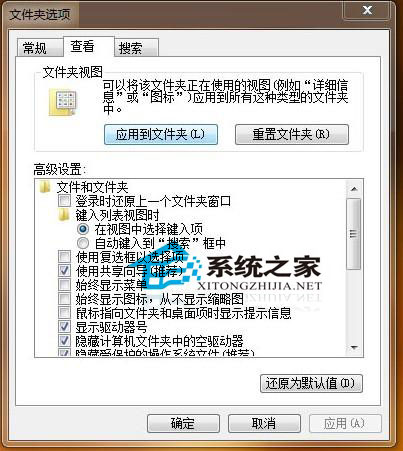
接著切換到“查看”選項卡,點擊“文件夾視圖”下的第一個“應用到文件夾”按鈕,並且在彈出的“是否讓這種類型的所有文件夾與此文件夾的視圖設置匹配?”提示窗口中點擊“是”按鈕進行確認,最後點擊“確定”按鈕即可。
這是個玩個性的年代,Win7正版系統可以充分滿足用戶的個性化需求,很多朋友都喜歡對Win7正版系統進行個性化設置,當你感覺文件夾視圖被設置得過於花哨時,不妨用筆者提供的秘籍一鍵同步文件夾視圖,讓文件夾外觀瞬間變得整齊劃一。